Höfundur:
Monica Porter
Sköpunardag:
18 Mars 2021
Uppfærsludagsetning:
1 Júlí 2024
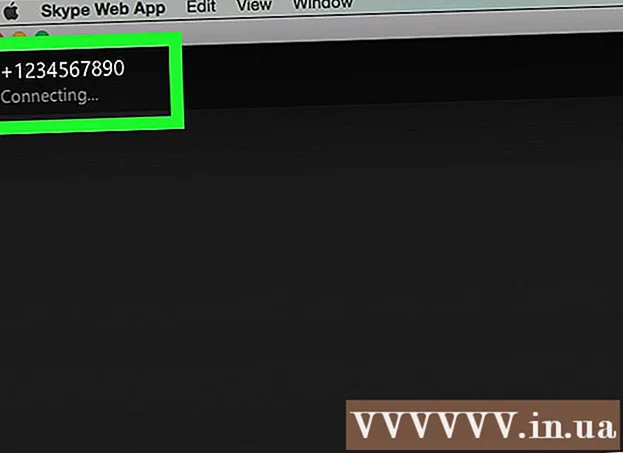
Efni.
Þessi wikiHow kennir þér hvernig á að hringja í símann þinn af internetinu. Eina forritið sem við getum notað til að hringja ókeypis er Google Hangouts, en þú getur líka notað Skype ef þú átt inneign á reikningnum þínum.
Skref
Aðferð 1 af 2: Notkun Google Hangouts
Opnaðu Google Hangouts síðu. Farðu á https://hangouts.google.com/. Starfsfólk Hangouts síðan opnar ef þú ert skráð inn með Google reikningi.
- Ef þú ert ekki innskráð (ur) skaltu smella Skráðu þig inn (Innskráning) efst í hægra horninu á síðunni, sláðu inn netfangið þitt og smelltu næst (Næst), sláðu inn lykilorðið þitt og smelltu á Skráðu þig inn.

Smelltu á táknið Símtal símamynd er á miðri síðunni. Símakafli Google Hangouts opnar.- Flest símtöl í síma í Bandaríkjunum og Kanada eru ókeypis. Ef þú vilt hringja í síma í öðru landi þarftu að bæta við greiðsluupplýsingum.

Smellur Nýtt samtal (Nýtt samtal). Þessi valkostur er efst til vinstri á síðunni.
Sláðu inn símanúmerið þitt. Sláðu inn símanúmerið þitt.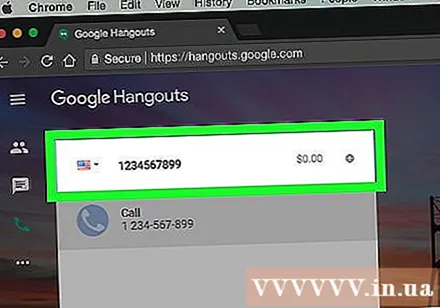

Smelltu á hnappinn Hringdu (Hringja) er staðsett undir símanúmerareitnum. Skráningarsíðan opnast ef þú hefur ekki áður skráð símanúmerið þitt hjá Google Hangouts. Í þessu tilfelli verður þú beðinn um að staðfesta númer:- Flytja inn símanúmer.
- Smellur næst (Halda áfram).
- Flytja inn Staðfestingarkóði.
- Smellur Staðfestu (Sannprófun).
- Smellur ég samþykki (Ég er sammála).
- Smellur Haltu áfram (Haltu áfram).
Bíddu eftir að hringingin tengist. Síminn hringir í nokkrar sekúndur eftir að þú smellir á hnappinn Hringdu.
- Athugið: Hangouts númerið birtist sem „Óþekkt“ í símanum þínum. Ef þú hefur sett upp óþekktar eða takmarkaðar útilokanir hringir síminn ekki.
Aðferð 2 af 2: Eftir Skype
Þú verður að ganga úr skugga um að þú hafir Skype inneign. Ólíkt Google Hangouts styður Skype þig ekki við að hringja ókeypis innanlands frá tölvu í síma. Ef Skype reikningurinn þinn hefur ekki inneign fyrir nokkra dollara, þá þarftu að fylla á áður en þú heldur áfram.
Opnaðu vefútgáfu Skype. Farðu á https://web.skype.com/. Skype síðan opnast ef þú ert skráð inn á Skype í vafranum þínum.
- Ef þú ert ekki innskráð (ur) skaltu slá inn Skype netfangið þitt eða símanúmer, smella Skráðu þig inn og sláðu inn lykilorðið til að halda áfram.
- Frá og með desember 2017 er Skype sem hringir á vefútgáfuna ekki lengur fáanlegt í Firefox. Þú getur notað Skype netaðgerðaraðgerðina með Google Chrome, Internet Explorer, Microsoft Edge og Safari.
Smelltu á hringitáknið. Þetta tákn með margra punkta rist er vinstra megin á síðunni, rétt fyrir neðan nafnið þitt og leitarstikan „Leitaðu að Skype“.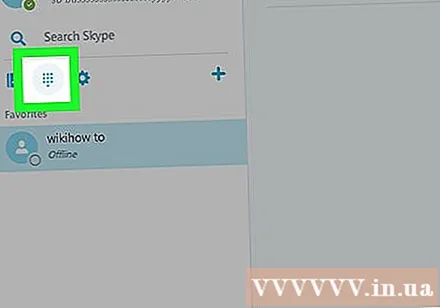
Sláðu inn landsnúmerið. Sláðu inn merkið +og síðan svæðisnúmer lands. Til dæmis, ef þú ert að hringja í símann þinn í Bandaríkjunum, sláðu inn +1 Komdu inn.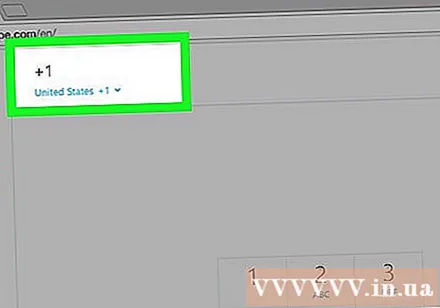
- Ef þú veist ekki landsnúmerið skaltu smella Veldu land / svæði (Veldu land / svæði þitt) efst á síðunni og smelltu síðan á landsheitið.
Sláðu inn símanúmerið þitt. Sláðu inn símanúmerið þitt.
Smelltu á hvíta símtólstáknið á bláum bakgrunni efst til hægri á síðunni.
Smellur Settu viðbótina upp (Settu viðbótina upp) þegar þess er óskað. Þessi græni hnappur er í miðju sprettigluggans.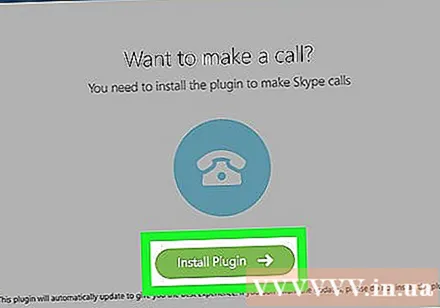
- Ef þú notar Microsoft Edge, hoppaðu yfir í „Bið eftir hringingu til að tengjast“.
Settu Skype viðbótina upp. Smelltu á hnappinn Bæta við viðbót (Bæta við viðbótum) í grænu og smelltu síðan á Bæta við viðbót þegar beðið er um það. Skype Calling verður sett upp í vafranum.
Smellur Fáðu þér viðbót (Fáðu viðbót). Þessi græni hnappur er á miðri síðunni. Uppsetningarskráin byrjar að hlaða niður á tölvuna þína.
- Það fer eftir stillingum vafrans þíns, þú gætir þurft að staðfesta niðurhalið eða velja hvar á að vista það áður en skránni er hlaðið niður.
Tvísmelltu á uppsetningarskrána. Skype viðbótin verður sett upp í vafranum.
Smelltu á hnappinn Hringdu grænt í miðjum glugganum. Símtalið verður hringt.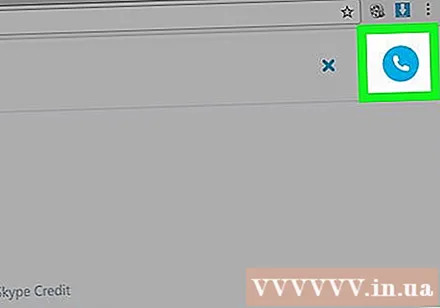
Bíddu eftir að hringingin tengist. Svo lengi sem þú átt nóg inneign á reikningnum þínum verður símtalið tengt á nokkrum sekúndum. auglýsing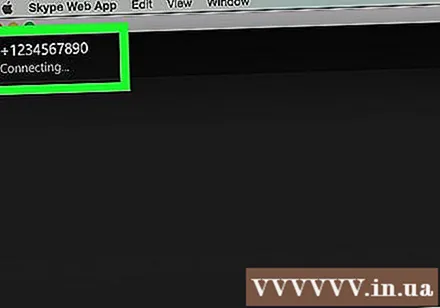
Ráð
- Ef þú vilt bara finna iPhone þinn og láta kveikja á Find my iPhone í tækinu þínu geturðu látið símann hringja frá Find iPhone síðu Apple.
Viðvörun
- Vertu í burtu frá síðum sem halda því fram að þær leyfi þér að hringja ókeypis í hvaða síma sem er. Oftast er ekki hægt að hringja í meirihluta þessara vefsvæða og flæðir einnig af auglýsingum, þannig að símanúmerið þitt gæti verið selt til auglýsenda eða markaðsmanna.



